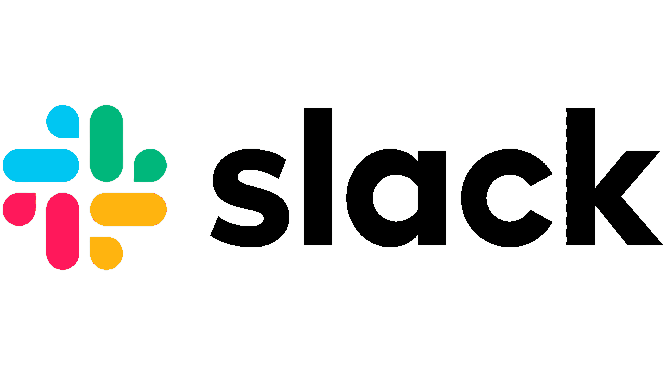1.2.1. Plataformas de coordinación y colaboración pedagógica.
Resulta obvio subrayar las ventajas del uso de las tecnologías digitales para favorecer la tareas de coordinación y colaboración, interna y externamente, y por ende, la necesidad de contar con herramientas eficaces para gestionar dichos procesos y el volumen de información asociado a los mismos.
Probablemente, en tu centro ya se ha apostado por alguna plataforma o forma de coordinación y colaboración pedagógica conocida y usada por todos. Si es el caso, no te compliques demasiado: céntrate en el uso de la misma y en la exploración de todas sus posibilidades. Si no es el caso, a continuación puedes conocer algunas de las plataformas y herramientas más utilizadas para favorecer la coordinación y colaboración pedagógicas.
Resulta recomendable que en el centro educativo se use la misma plataforma o herramienta para la coordinación y colaboración pedagógicas de la forma más extendida posible. Todas ellas ofrecen la posibilidad de crear diferentes grupos y subgrupos de trabajo. Encontrar todos los medios telemáticos de coordinación y colaboración en un mismo espacio, mejora la gestión de los recursos y el tiempo del profesorado, así como la organización de los mismos.
Estas son algunas de las plataformas de colaboración y coordinación que podrían ser consideradas para un centro educativo:
Es una herramienta de comunicación en línea que permite la colaboración y coordinación entre equipos de trabajo. Es un sistema de mensajería instantánea destinado a la comunicación interna de un grupo de trabajo. Slack ofrece una sala de chat en línea donde los miembros del equipo pueden enviar mensajes en tiempo real, compartir archivos y enlaces, y colaborar en proyectos. Esta plataforma eficiente y organizada para comunicarse y colaborar en línea, reduce la necesidad de enviar correos electrónicos o hacer llamadas de teléfono, lo que mejora la productividad y la eficacia de los equipos de trabajo.
Además de la función de chat, Slack también admite la integración con otras herramientas, permitiendo a los usuarios conectarse y colaborar en línea en un solo lugar. Por ejemplo, Slack puede integrarse con Trello, Google Drive, Dropbox, entre otros, lo que permite a los usuarios acceder y compartir información directamente desde la plataforma.
Permite la creación de diferentes canales y grupos de comunicación en función de las necesidades. Por defecto, los mensajes y archivos subidos y compartidos, se mantienen durante noventa días, lo que favorece el acceso a los mismos de forma asíncrona y durante un tiempo considerable, siempre y cuando haya espacio; y al mismo tiempo, va limpiando el espacio de forma automática.
Tiene una versión gratuita y también tiene planes de pago con más funciones y capacidades para equipos más grandes. La versión gratuita proporciona una amplia gama de herramientas y características útiles, pero con ciertas limitaciones en términos de número de usuarios, almacenamiento y características avanzadas.
 Es una herramienta de gestión de proyectos en línea que utiliza el método Kanban para organizar, visualizar y priorizar tareas. Kanban es un sistema de gestión de procesos visuales que se originó en la industria manufacturera japonesa y se ha adaptado y adoptado ampliamente en la gestión de proyectos y los procesos de trabajo en equipo.
Es una herramienta de gestión de proyectos en línea que utiliza el método Kanban para organizar, visualizar y priorizar tareas. Kanban es un sistema de gestión de procesos visuales que se originó en la industria manufacturera japonesa y se ha adaptado y adoptado ampliamente en la gestión de proyectos y los procesos de trabajo en equipo.
Trello permite la creación de tableros, donde se pueden crear, organizar y poner en seguimiento tareas en un sistema de columnas y tarjetas. Cada tarjeta representa una tarea o un elemento que debe hacerse, y las columnas representan el estado de cada elemento (por ejemplo: "por hacer", "en proceso" y "finalizado"). Los usuarios pueden añadir detalles y etiquetas a cada tarjeta, priorizarlas por importancia, asignarlas a miembros del equipo y establecer fechas límite.
Trello es muy útil para equipos de trabajo que necesiten visualizar y gestionar sus proyectos de una forma clara y colaborativa. La herramienta es especialmente útil para equipos que trabajan en proyectos complejos, ya que la interface de Trello es muy intuitiva y facilita la gestión del flujo de trabajo en colaboración.
La versión básica de Trello es gratuita y permite a los usuarios crear tableros, listas, tarjetas y asignar tareas fácilmente. Sin embargo, también hay una versión de pago llamada Trello Gold o Trello Business Class que ofrece características adicionales y funciones avanzadas.
 En el caso de que el centro utilice la plataforma Aeducar, también se puede utilizar para la coordinación y colaboración pedagógica. Algunas formas de utilización de Aeducar para este fin podrían ser:
En el caso de que el centro utilice la plataforma Aeducar, también se puede utilizar para la coordinación y colaboración pedagógica. Algunas formas de utilización de Aeducar para este fin podrían ser:
- Hacer uso de las opciones de Aeducar para la comunicación: Mensajería interna, foros de discusión, asignación y entrega de tareas, etc.
- Crear grupos de trabajo: Aeducar permite crear grupos de trabajo para diferentes materias o proyectos. Cada grupo puede contar con diferentes miembros y tener su propia sección dentro de la plataforma. Esta opción resulta adecuada para facilitar la coordinación y colaboración entre los miembros del equipo.
- Compartir recursos digitales en los grupos: Una vez creados los grupos, se pueden compartir recursos digitales a través de la plataforma, tales como documentos, presentaciones, imágenes o vídeos. Aeducar permite subir y descargar archivos de forma fácil y rápida.
![]() Es una herramienta que permite la colaboración y coordinación pedagógica entre profesores de una manera efectiva. Algunas formas de utilización de Google Classroom para este fin podrían ser:
Es una herramienta que permite la colaboración y coordinación pedagógica entre profesores de una manera efectiva. Algunas formas de utilización de Google Classroom para este fin podrían ser:
1. Crear un espacio de trabajo compartido: El profesorado puede crear un aula virtual donde compartan materiales, recursos y actividades. De esta forma, el profesorado podrá colaborar y compartir sus experiencias pedagógicas.
2. Crear grupos de trabajo: El profesorado puede dividir el aula virtual en diferentes grupos de trabajo en función de las materias, etapas educativas o áreas de especialización. Así, cada grupo puede trabajar en su área específica y compartir sus avances y proyectos con el resto de compañeros.
3. Programar reuniones online: A través de Google Classroom, el profesorado puede programar reuniones virtuales para discutir temas pedagógicos, establecer objetivos comunes y planificar actividades conjuntas.
4. Compartir ideas y resoluciones de problemas: El profesorado puede compartir ideas y resoluciones de problemas con el resto de la clase. Esto favorece la formación entre iguales y puede contribuir a mejorar su práctica docente.
5. Comentar y retroalimentar: El profesorado puede utilizar la función de comentarios para proporcionar retroalimentación y sugerencias a sus compañeros.
Para poder utilizar Google Classroom de manera efectiva se necesita una cuenta de G-Suite for Education proporcionada por el centro educativo.
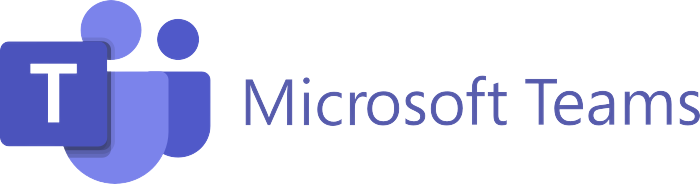 Es una herramienta muy útil para la coordinación y colaboración pedagógica entre profesores. Algunas formas de utilización de Microsoft Teams para este fin podrían ser:
Es una herramienta muy útil para la coordinación y colaboración pedagógica entre profesores. Algunas formas de utilización de Microsoft Teams para este fin podrían ser:
1. Crear un equipo para el grupo de profesores: El profesorado puede crear un equipo para su grupo, que les permita compartir documentos, presentaciones y otro material importante.
2. Utilizar canales separados para cada materia: El profesorado puede utilizar canales diferentes en el equipo para separar el material por materias, proyectos, niveles, etc. De este modo, pueden mantener las cosas organizadas y asegurarse de que cada uno tenga acceso a la información que necesita.
3. Utilizar el chat para coordinar reuniones y charlas: La función de chat puede ser muy útil para coordinar reuniones y charlas entre docentes. También pueden utilizarse para discutir ideas y compartir soluciones.
4. Programar reuniones y videollamadas: Microsoft Teams también permite programar reuniones y videollamadas de forma fácil y rápida. El profesorado puede utilizar estas herramientas para colaborar de manera más efectiva.
5. Compartir pantallas en tiempo real: El profesorado también puede compartir sus pantallas en tiempo real durante las videollamadas o reuniones, lo que permite que todos puedan ver lo que se está discutiendo y aportar soluciones más rápidamente.
Para poder usar Microsoft Teams se requiere una cuenta de Microsoft (se puede crear gratuitamente en la web de Microsoft) y ha de descargarse la aplicación de Microsoft Teams en el dispositivo en que se va a utilizar. Además para aprovechar al máximo las ventajas de Microsoft Teams, se necesita tener una suscripción a Microsoft 365, algo que no debería suponer ningún problema pues tenemos acceso a la misma como funcionarios docentes a través de nuestro correo xxx@educa.aragon.es.
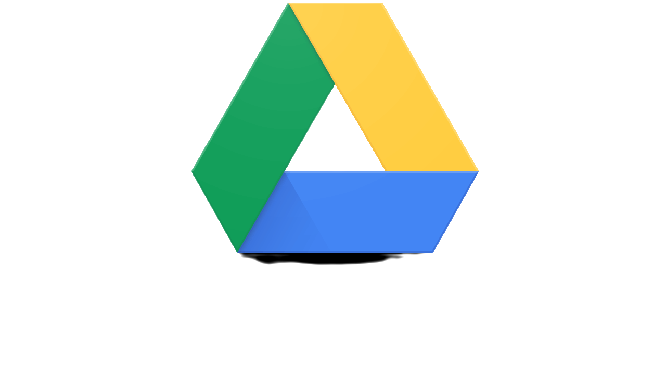 Google Drive puede utilizarse también para la coordinación y colaboración pedagógica entre el profesorado, ya que permite almacenar y compartir documentos, archivos y recursos digitales de forma rápida y sencilla. Algunas formas de utilización de Google Drive para este fin podrían ser:
Google Drive puede utilizarse también para la coordinación y colaboración pedagógica entre el profesorado, ya que permite almacenar y compartir documentos, archivos y recursos digitales de forma rápida y sencilla. Algunas formas de utilización de Google Drive para este fin podrían ser:
1. Crear carpetas compartidas: una vez que cada miembro del equipo tiene una cuenta de Google, el siguiente paso es crear una carpeta compartida para el trabajo en equipo. Se pueden crear tantas carpetas compartidas como sea necesario, y cada carpeta puede ser compartida con diferentes miembros del equipo.
2. Compartir recursos digitales en las carpetas compartidas: una vez que se han creado las carpetas compartidas, los miembros del equipo pueden compartir recursos digitales en esas carpetas, como documentos, presentaciones, imágenes y vídeos.
3. Añadir comentarios y anotaciones: una de las características útiles de Google Drive es que permite a los miembros del equipo añadir comentarios y anotaciones a los documentos compartidos en las carpetas. Esto facilita la colaboración y la coordinación pedagógica.
4. Sincronizar los archivos en línea y fuera de línea: Google Drive también permite sincronizar los archivos en línea y fuera de línea, lo que significa que los miembros del equipo pueden acceder a los archivos compartidos incluso si no tienen acceso a Internet en un momento dado.
5. Utilizar Google Docs, Sheets y Slides para colaborar en tiempo real: Google Docs, Sheets y Slides son herramientas complementarias que permiten a los usuarios crear y editar documentos, hojas de cálculo y presentaciones en tiempo real. Los miembros del equipo pueden utilizar estas herramientas para colaborar en tiempo real y dejar comentarios en el documento en tiempo real.
Para poder utilizar Google Classroom de manera efectiva se necesita una cuenta de G-Suite for Education proporcionada por el centro educativo.
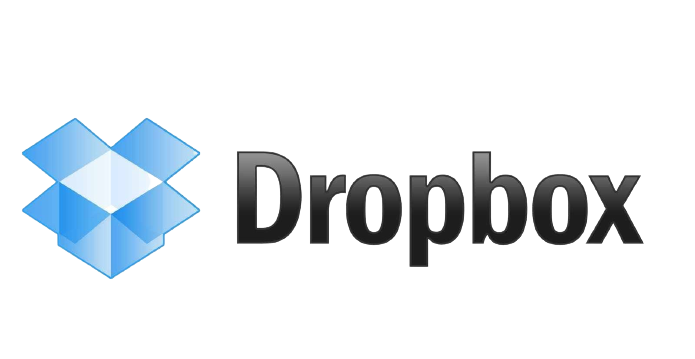 Es una herramienta muy útil para la coordinación y colaboración pedagógica entre diferentes docentes, ya que permite almacenar y compartir documentos, archivos y recursos digitales de forma rápida y sencilla. Algunas formas de utilización de Dropbox para este fin podrían ser:
Es una herramienta muy útil para la coordinación y colaboración pedagógica entre diferentes docentes, ya que permite almacenar y compartir documentos, archivos y recursos digitales de forma rápida y sencilla. Algunas formas de utilización de Dropbox para este fin podrían ser:
1. Crear carpetas compartidas: una vez que cada miembro del equipo tiene una cuenta de Dropbox, se pueden crear carpetas compartidas para el trabajo en equipo. Se pueden crear tantas carpetas compartidas como sea necesario, y cada carpeta puede ser compartida con diferentes miembros del equipo.
2. Compartir recursos digitales en las carpetas compartidas: una vez que se han creado las carpetas compartidas, los miembros del equipo pueden compartir recursos digitales en esas carpetas, tales como documentos, presentaciones, imágenes y vídeos.
3. Añadir comentarios y anotaciones: Dropbox permite a los miembros del equipo añadir comentarios y anotaciones a los documentos compartidos en las carpetas. Esto puede facilitar la colaboración y la coordinación pedagógica.
4. Sincronizar los archivos en línea y fuera de línea: Dropbox también permite sincronizar los archivos en línea y fuera de línea, lo que significa que los miembros del equipo pueden acceder a los archivos compartidos incluso si no tienen acceso a Internet en un momento dado.
5. Utilizar Dropbox Paper para colaborar en tiempo real. Dropbox Paper es una herramienta complementaria que permite a los usuarios crear y editar documentos en tiempo real. Los miembros del equipo pueden utilizar esta herramienta para colaborar en tiempo real y dejar comentarios en el documento también en tiempo real.
Dropbox es una herramienta gratuita pero es necesario crear una cuenta para poder utilizarla.
Obviamente, estas no son las únicas herramientas, sino sólo algunos ejemplos de herramientas ampliamente utilizadas en el ámbito educativo. Puede que conozcas y/o uses alguna otra que resulte perfectamente útil. Si es así: misión cumplida.
Pero, ¿qué pasa si en tu centro no se usa ninguna plataforma para la coordinación y colaboración pedagógica y tienes motivación por impulsar el uso de una de ellas en el seno de un pequeño o gran equipo de profesorado aprovechando la realización de este curso? ¡Adelante! Y por si no conoces el funcionamiento o posibilidades de uso de las mismas, aquí puedes encontrar las ayudas necesarias para aprender su manejo y uso:
| Aeducar | Libro de CATEDU: https://libros.catedu.es/books/comenzamos-con-nuestra-aula-en-aeducar-v4 |
| Trello | Libro de CATEDU: https://libros.catedu.es/books/b2-artes-plasticas-area-1-compromiso-profesional/page/31-trello |
| Google Classroom | Libro de CATEDU: https://catedu.github.io/google-classroom-2018/ |
| Googñe Drive | Li |
| Microsoft Teams |
¿Cómo comunicarte con el equipo? |
| Tutoriales y vídeos para el aprendizaje rápido y simplicado de Slack. | https://slack.com/intl/es-es/help/categories/360000049063 |